作画昆虫 補助ページ |
||
| ペイントでぬりえ(お絵かきソフトPixiaで、作画昆虫を別背景に貼り付ける) |
| ■Pixiaは、予めインストールしておいて下さい。本HP.でインストール方法や、細かい利用方法は書きません。簡単に貼り付け手順のみ書きます。背景を透明にするソフトを既に利用されている場合は、Pixiaにこだわらなくてよいです。 |
※フリーソフトPixiaは、ネット検索すればダウンロード場所が分かります。管理人はこのソフトについて詳しくありません。ヘルプファイルなど一緒にダウンロードして、操作方法を習得して下さい。 ※下記説明はPixia V4.7(バージョンによって違いがあるようです。) |
貼り付け手順
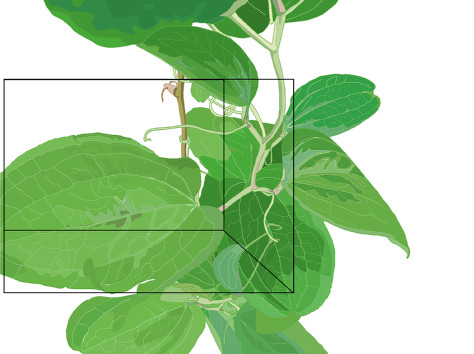 |
■作成した背景画像から、お気に入りのヵ所を選ぶ 1.Pixia.exeを起動 2.サルトリイバラの背景画像(BMPファイル)を開く ファイル(F)>開く(O)>ファイル選択 このファイルは横2000×縦1500ドット(ピクセル) 3.上段下の領域指定の(□)四角いマークを選ぶ マウスを左クリックしたまま斜めにドラッグして大きさを決める。 縦横比は横4:縦3になるようにする。※電卓が必要 最下のサイズ表示されているところに、ピクセル数が表示。 4.トリミング 領域(S)>トリミング(T) 左の黒枠は約1200×900ドットくらい ※トリミング後、新しく別窓で表示される。 ★2010.07.05訂正 |
 |
■トリミングした背景を2000×1500ドットに拡大する 昆虫画像が大きい場合、できるだけ昆虫の方はさわらず、 背景の大きさを変える。昆虫の方を拡大縮小すると背景 と昆虫の間に中間色が発生し、後で色変更しずらい。 1.拡大 画像(I)>大きさを変えて複製(Z)>変更後の巾入力 W=2000,H=1500 ※4:3を守る 2.背景完成 このファイルはBMP型式で保存する。すでに拡大操作により、 中間色で補正されているため、圧縮90%以上のJPGファイル で保存しても問題なし。 注:一度拡大や縮小をすると、自分で塗った色以外の中間色で 間をかってに埋められてしまう。 注:保存するとき、BMPかJPGか、ファイルの種類を確認すること。 |
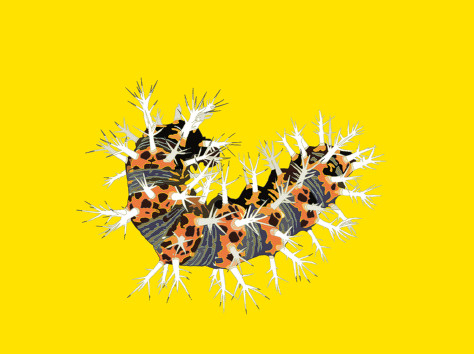 |
■昆虫の背景を一色で塗りつぶす。 慣れていない人は、ペイントで塗りつぶす方が簡単。 注:塗りつぶす色は昆虫に使われている色以外で塗る。 色は少しでも違っていればOK。 |
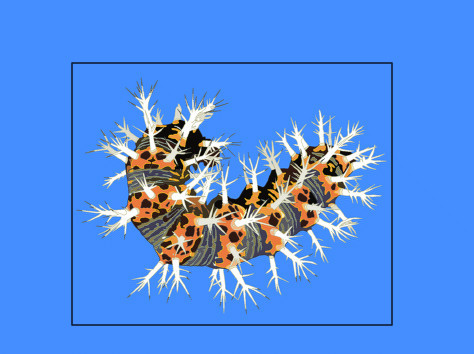 |
■昆虫の背景を透明にする。 1.Pixiaで背景を一色で塗りつぶした昆虫ファイルを開く ファイル(F)>開く(O)>ファイル選択 2.透明にしたい色を選ぶ 領域(S)>領域抽出(X)>領域抽出窓表示 マウスで透明にしたい色を左クリックして選ぶ ここでは、背景のヤマブキ色を選択 ※何色でも選べるので、消したい色のところをクリックする。 取りやめる場合は[初期化] 3.[実行]>[OK] これで消したい(透明)ヵ所が抽出された。 4.[Delete]キーを押す ※キーボードの[削除]キー 消したいヵ所がブールバックになる。※ブルーの部分が透明 5.上段下の領域指定の(□)四角いマークを選び、貼り付け領域を 決定する 6.貼り付けする昆虫画像をクリップボードに記憶 編集(E)>コピー(C) この操作で、一次的にメモリに記憶される。※画面上変化なし |
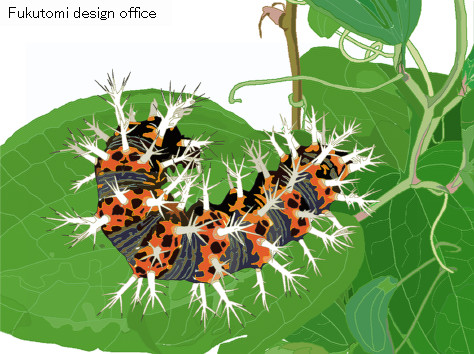 |
■背景ファイルの読み込み ファイル(F)>開く(O)>ファイル選択 ※現在の状況は、背景ファイルと、一色で塗られた昆虫ファイル ,ブルーバックの昆虫ファイルが表示され、クリップボードにブル ーバックの昆虫ファイルが記憶された状態。 ■クリップボードに記憶されたものをコピーする。 1.張り付ける背景画像の窓枠を左クリックし、編集対象を指定する 2.編集(E)>貼り付け(P) ※半透明の貼り付け画像が表示 3.マウスで移動して位置決定 4.マウス右クリック 「このレイヤに貼り付け」を選択※今回複数のレイヤを使用しない ■完成 BMPファイルで保存して完成。 利用する場合は、JPGに縮小して利用する。 |
 |
■オニヤンマの貼り付け ルリタテハの幼虫とほぼ同じ。ただ翅の色も透明にし、背景の 色に対して灰色っぽい色で塗り直す必要あり。 ソフトによって背景と昆虫を別レイヤに貼り付けたり、ある色を 半透明にして背景を何パーセント表示するか調整できる。 |